Wordで、Excelの名簿から差し込み印刷で年賀状を印刷する方法です。
Excelの名簿です。
番地などの数字を漢数字で印刷したい場合は、半角数字にしておきます。
下の場合、3行目と6行目の8Fは漢数字になりません。
変換方法はExcelの使い方の「
全角数字を半角に、半角数字を全角に変換する関数」を参照してください。
リボンの[差し込み文書]~[はがき印刷]~[宛名面の作成]をクリックします。
はがき宛名印刷ウィザードが開きます。
「→始めましょう」で[次へ]ボタンをクリックします。
[→はがきの種類を選びます]で、「年賀/暑中見舞い」を選択し[次へ]ボタンをクリックします。
「→縦書き/横書きを指定します」で、普通年賀状は縦書きなのでそのままで[次へ]ボタンをクリックします。
[→書式を設定します]で、毛筆などのフォントを選択できます。
「宛名住所内の数字を漢数字に変換する]「差出人住所内の数字を漢数字に変換する]を行うかチェックします。
[次へ]ボタンをクリックします。
[→差出人の住所を入力します]で、印刷する場合は「差出人を印刷する]にチェックを入れ、氏名や住所を入力します。
ここでも番地などを半角にしないと漢数字になりません。
[→差し込み印刷を指定します]で、「既存の住所録ファイル」を選択し、Excelの住所録ファイルを指定します。
宛名の敬称を指定し、[次へ]ボタンをクリックします。
[→終了です]で、[完了]ボタンをクリックします。
テーブルの選択ダイアログが開くので、印刷する住所録が入力されているシートを選択します。
これで年賀状印刷のプレビューが表示されます。
リボンの[差し込み文書]の、結果のプレビューグループのレコード移動部分で、別の人に移動し確認できます。
印刷するには、リボンの[完了と差し込み]~[文書の印刷]から行います。
![[宛名面の作成]をクリックする](https://blogger.googleusercontent.com/img/b/R29vZ2xl/AVvXsEjR6kCGGbyav6-Tk4yAj8laFskqnlbEqNI_QpgoXFWAQYyWOXShd6NOeXtm0n3IwbXE7yWXK-Mr5_Vc-AXD64V7kdln0S2Jn7NS0vS_ReZgg0c6NwQ-KJ7Ak4PHLBwrITU_ckty8GJfNVE/s1600/image945-1.gif)
![[次へ]ボタンをクリックする](https://blogger.googleusercontent.com/img/b/R29vZ2xl/AVvXsEj5Qc3wZ4LfjxFWTeAWADDRVjvwkXCsKkrkmxNAXGtU9KUD2uEyw1CCWLnWcrngIbWSkqt1FIByjsU-TROh4wl5gO1WSj30P9kCVMug24NTrlCpXKRjMrcyzfNtUtjJezkXjTupuMqwX3c/s1600/image945-2.gif)



![[差出人を印刷する]のチェックを外す](https://blogger.googleusercontent.com/img/b/R29vZ2xl/AVvXsEh_TfCvQJ294fAJxQObXxt-eavo_VRfURTzRIRC6iFVaR9R1NDYIuCztxppd-YDhXGtB475RDwynKmO4AgcQile5jChJeIW1-xCM42BqPnt9KB3AUZOgTzeLO0KDf7rvHf30PG0KU744Yg/s1600/image945-5.gif)
![[使用しない]、「行」を選択](https://blogger.googleusercontent.com/img/b/R29vZ2xl/AVvXsEg91TBG4imivCCLat24wi2D3x9isSAtYtFGgWqM8xowB3x8AlkBEK9HwEdukiu5Pl5Qm7AiWuYaVo-VA6ONdDuIFfc0zIG6kpIUTkeiF0n60bGCcTOo5N7yllxPFxibQ_W-fyzz9vYN7hA/s1600/image945-6.gif)
![[完了]ボタンをクリック](https://blogger.googleusercontent.com/img/b/R29vZ2xl/AVvXsEh79mdPAMdr67ElZrjHXJnHx9Sn15jIfobLCVhJrpAUq1Ly9hJ4KJxDc6EN8sx9LWXk81G7czGR_goqg2pRNnewthKfuOgDPcsLP20lDkU_oVchek0WesqoVr2wkeknFkdFgAiQSBYMFR0/s1600/image945-7.gif)
![[宛名住所の入力]をクリック](https://blogger.googleusercontent.com/img/b/R29vZ2xl/AVvXsEiQv7R6pQJ76vgy3rbCJJdiFE0gvfJx4V4yRtYS6zYbllqI9lMWP8un9ohBfvhAciVr2_vywl7NMdOJsNn722IsxEMjPBFJh-X0IV8BoW2LN-Oruxx2WC_GbXcuZP9Nu1X6g4FOVlWS4yY/s1600/image945-9.gif)



![[宛名面の作成]をクリック](https://blogger.googleusercontent.com/img/b/R29vZ2xl/AVvXsEh-RZVaNUwVL8C_kB6yQ7kVUXr_RHfDrGvWYUZWOqesRgX-txdVeo2F6b90KUIImwPONvfvhyzC9l1iJSnVXKe-pLJYHaj0TUCM9Wnzi1XbwdJYm0-h14kqpYWfb_vrWiHLfurBC4YCuN4/s1600/image942-2.gif)
![「→始めましょう」で[次へ]ボタンをクリック](https://blogger.googleusercontent.com/img/b/R29vZ2xl/AVvXsEgcbvPpbmGaMsdUB_X6eUau3y73bFNkx9LbadlXglRxgzv-R4xNP0Udj_AicrSE9s5vhzL7CVYd8WE3KGIyvxbmA8Fil7sgZOEkiFG3j8r_icIa1r3WnimrHRMtyeONRdcYZnkyG0bjTwk/s1600/image942-3.gif)
![[→はがきの種類を選びます]で「年賀/暑中見舞い」を選択](https://blogger.googleusercontent.com/img/b/R29vZ2xl/AVvXsEgdhOM47fm5XGM885Xq2W4SjKC0SeBGrY3sHnaY7cVn4DkAlLC5vLX9u2rerl91mUQ8srJFZYbdC4RssHC6TVWLXKuZ2RzbocTKXe0r0dYqDhQxQXLaRd8XSTfSBQ7AlKWPkp1y_zui168/s1600/image942-4.gif)
![「→縦書き/横書きを指定します」で[次へ]ボタンをクリック](https://blogger.googleusercontent.com/img/b/R29vZ2xl/AVvXsEhnNE0jgUChJ-UZ2QJWYndJXO08sThIimSlWB6k_5TdpXfBoCfE3f7bIkv4xuNjg8HIgXsRYGjABp5t5jSFfeBboan4XcvLJetN-Qz0Rn22I3I0fivNZVU-DyJ7M8zLxKCGFnzxKojdLYw/s1600/image942-5.gif)
![[→書式を設定します]で、毛筆などのフォントを選択する](https://blogger.googleusercontent.com/img/b/R29vZ2xl/AVvXsEjaVh-TrxKUpNylCoxw8lWbJb5-RLQaLWrLFY08PCoaV_MTEr3IdCS252RpL9Lo9HY5muoEF73Pefcczqa3dlf9bGcIi0ykru5fNXyGpmwTdtu06RhIX88CK7PJ-98B_9YVxGxr0IZrcIA/s1600/image942-6.gif)
![[→差出人の住所を入力します]で印刷する場合は「差出人を印刷する]にチェックする](https://blogger.googleusercontent.com/img/b/R29vZ2xl/AVvXsEiKMFXUy69dgke-BTX6NzXZCbaciCar78Syj_g0cbXg2Cd8wm0pZvbwGSfp5sMwhhuSG_ujHjWwFX6PmPXOjbgOdat8hghKoh7B8kkiRF9LZc14pKEBY4GIkh-ifZWZOlGGjc5i_iLdYUs/s1600/image942-8.gif)
![[→差し込み印刷を指定します]でExcelの住所録ファイルを指定](https://blogger.googleusercontent.com/img/b/R29vZ2xl/AVvXsEgvzuvOOum4GfgZ-yZO08B0qhuPiO-UVQJYvbAhB0_Xiw_Fpf7YRg23N5ZihKp_IcO0tydMr-osUYpMFoxufMd7dFc3oW9UIDszNFbDViKVJRbKTl5upb45OnOH_iS3oXxnFzlgErht2b4/s1600/image942-9.gif)
![[→終了です]で、[完了]ボタンをクリック](https://blogger.googleusercontent.com/img/b/R29vZ2xl/AVvXsEgJKnZ5U7Luu2xtFMwo0DdQ_JtanUE9OFxKiS2ldmBSXlavHiRlOGKwNpCOc3CbdrBdhZ8xeyXQuIpJG5BFfYfwr1Zn5G_hIG-89rTs0TTIp_7P0i5UG7hCYpmM91_W57INqXMtlUlgD3Y/s1600/image942-10.gif)


![印刷するにはリボンの[文書の印刷]から行う](https://blogger.googleusercontent.com/img/b/R29vZ2xl/AVvXsEjVW7deLwngu-djFV-XBvm8kcjBEWEmnS10GbqLWkhowKdJ2cmil1kxssZmfw0GJq-B5SLt_SDBcV6xcWnrPeelnsyACgXAqinStROHsY6QIkMS2Ui_4bEfzKFfOMbvO_9vfeKcpQVtko8/s1600/image942-13.gif)

![[差し込み印刷ウィザード]をクリックする](https://blogger.googleusercontent.com/img/b/R29vZ2xl/AVvXsEggHvDsgfq1jjJ5Au7C2A7fK2rKWq403UHu3uK2M2H6xu178lHMMqiUFAf_7QOGxS3zajenueo9vuwuWL1aUS0XSALnC1eUI7XOuGTOt0QSrBwiuKAK8VCAksU6PMRfbiCjCzRVbwaiOt4/s1600/image876-2.gif)






![住所ブロックの挿入の[フィールドの対応]をクリックする](https://blogger.googleusercontent.com/img/b/R29vZ2xl/AVvXsEgeYsNN7ZQQb1ksRJINmJo56QnsiVOwa0Y54E6M1ojj3Bpm6Wm1ZYykJjxJguwE7fEN0ShKehWoSjo2paoqSUxFgdCxf1DfTxI_WBT2ngGuW3wOanBViGIAHjR1G-y99MYbKl68XKLlihs/s1600/image876-9.gif)
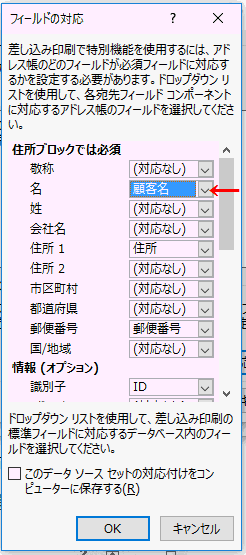
![[宛先の氏名を以下の書式で挿入する]にチェックする](https://blogger.googleusercontent.com/img/b/R29vZ2xl/AVvXsEiUhozk2THXam1RMnm3UyG5L7oZSE-J180smQT1RvxZwSRh8sQjQ7LOq-4Yk664HqcxjUb7A8BitPwnU632ja1JFQ3GenZFbfsIgL20eX75JAgXZnq0a0lB8EaoyxPn21n904LDQ4TrKPU/s1600/image876-11.gif)


![印刷するには[文書の印刷]をクリックする](https://blogger.googleusercontent.com/img/b/R29vZ2xl/AVvXsEjtpBpyVWy45OoBflwSmwxwXXjP2K0AhmiSmqIDWX9jWvBSKbq5c-e-xqDssq6KZlERvm1f69AAvok1dBA3_5apnHBeI1xze2PPXYOC-g1AefLIMyXP-wxw3ZDROVA58szyjp7MHUAA7C0/s1600/image876-14.gif)

![リボンの[差し込み文書]~[ラベル]をクリックする](https://blogger.googleusercontent.com/img/b/R29vZ2xl/AVvXsEgRh7xn4fMlG34KYwyUCCB6AEt_T-9ggGwNxRDQNcBpZq9mbhZ_6mLxWArGSX7fFLiLSEI6MKsXHjFTk89JSyerFvvGcdhqdFxXfXRKl2fvZqQsdWUBV40MioeYZoXtUOl6B5DWHbGVNoE/s1600/image869-1.gif)


![飾り枠グループで[罫線]から外枠を選択し実行する](https://blogger.googleusercontent.com/img/b/R29vZ2xl/AVvXsEgxsC-LT1D9z_zfxE3QUawXtWYbPsRTdxxM-RudDeQsbIQhNXQtiULSUCpS3o_eLZjCChjRjLjXJ0fu0ZDCQRlWQYkGGoyg-gpLzurAvAAtqwKklkWYsw7z9R4Gkda3FFPQd9w9_LD7hHI/s1600/image869-4.gif)









